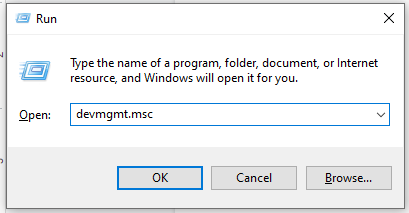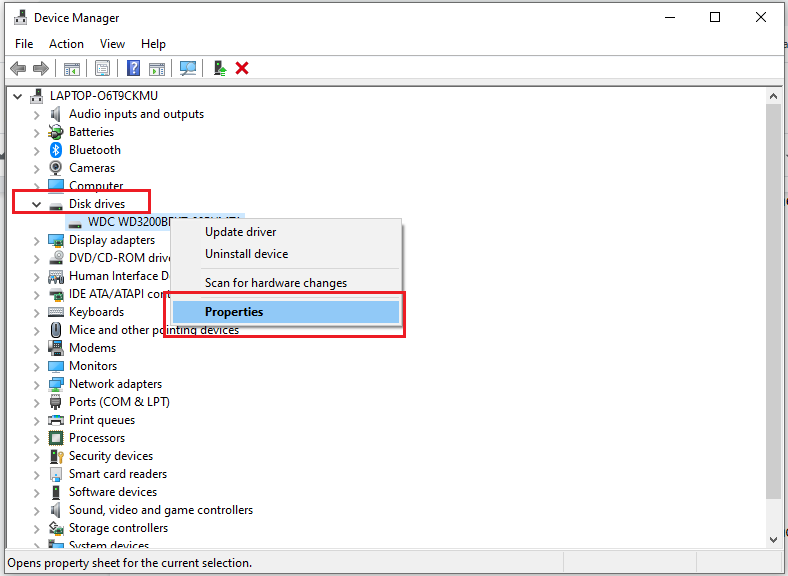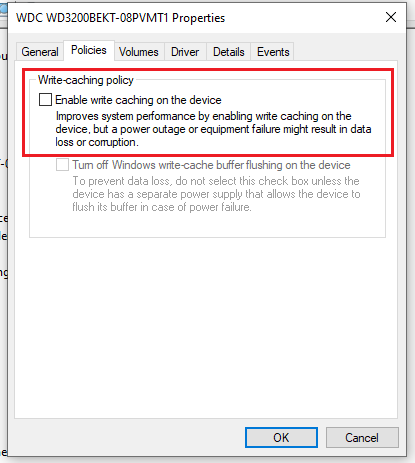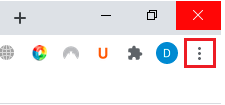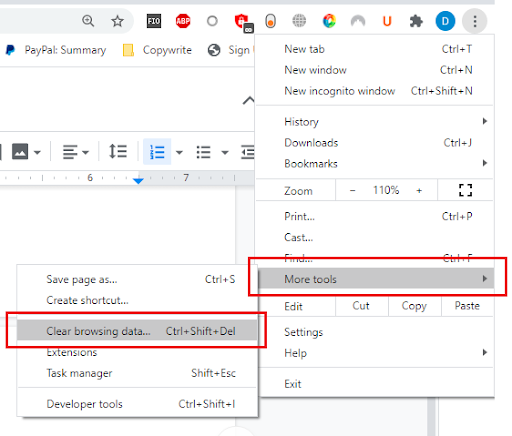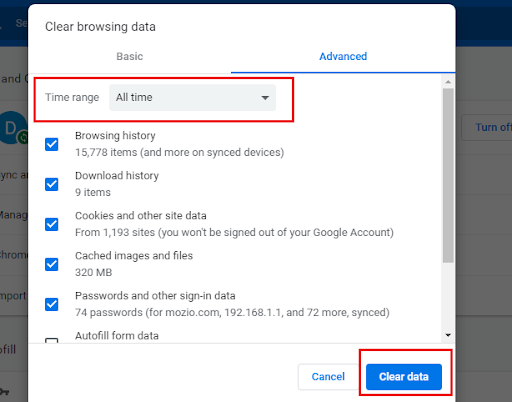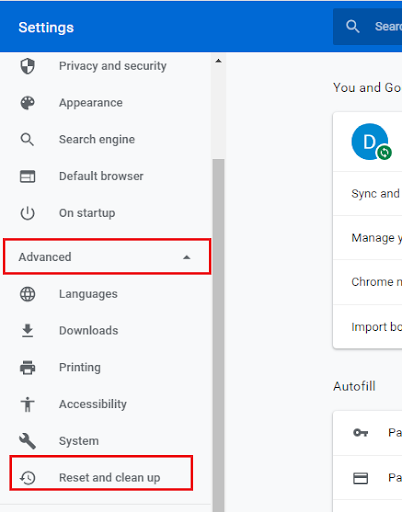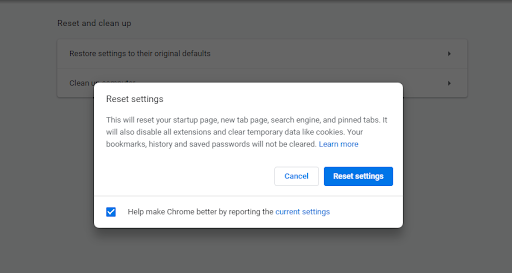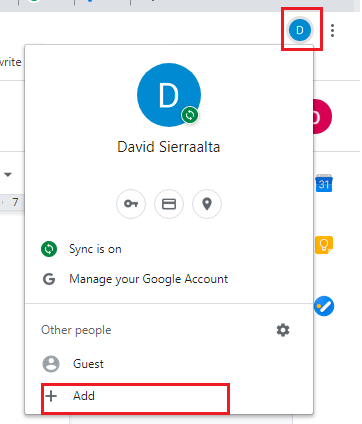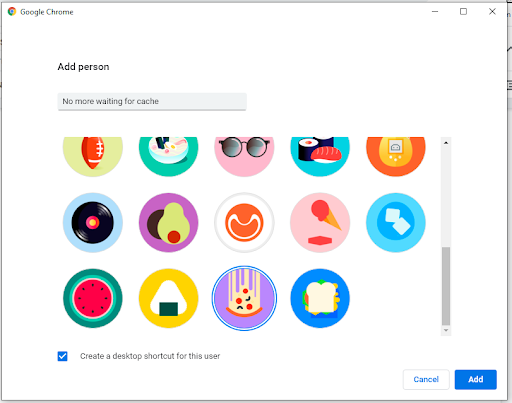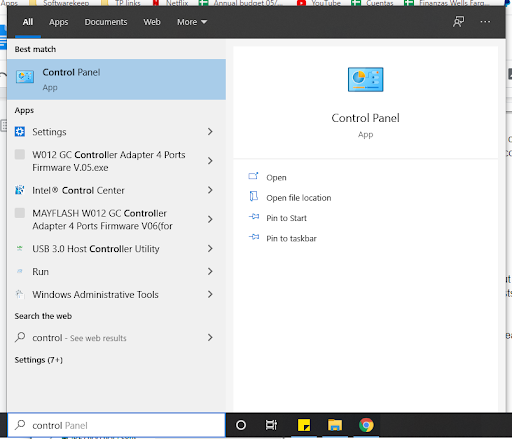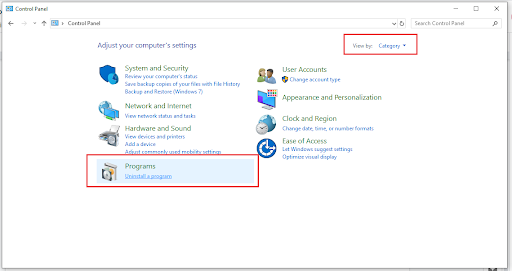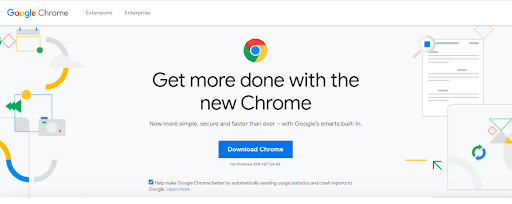Birçok kullanıcı, özellikle Windows 10 kullanıcıları, Chrome ile ilgili sorunlar bildirdi. Bir web sitesini yüklemeye çalışırken, pencerenin sol alt tarafında Önbellek bekleniyor mesajını alırlar. Bu ne zaman olursa, web sitesi birkaç saniye veya birkaç dakika donar. Bağlanmaya çalışmak için sistem kaynakları kullanılacağından, bu, genel olarak bilgisayarınızın performansını bile etkileyebilir.
Bu kılavuzda, bu nedenle, bu hatayı düzeltmenize yardımcı olacak bazı hızlı düzeltmeler öğreneceksiniz.
Önbellek bekleniyor aslında ne anlama geliyor?
Önbelleğin ne olduğunu hızlıca gözden geçirerek başlayalım. Önbellek, internet tarayıcınızın, bu durumda Google Chrome'un, düzenli olarak kullanılan web sitelerine daha hızlı erişebilmesi için tarama etkinliğiniz hakkında belirli bilgileri sakladığı yerdir. Dizüstü bilgisayarınızda veya bilgisayarınızda gördüğünüz önbellek bekleme hatası, Chrome bu bilgilere erişemediğinde ortaya çıkar. Bu sorun en çok bir HDD (Sabit disk sürücüsü) yerine SSD'ye (Katı hal sürücüsü) sahip Windows 10 bilgisayarlarda görülür.
Sizin için hazırladığımız düzeltmeleri inceleyelim.
1 numaralı düzeltme. Google Chrome'un SSD'nize (Katı hal sürücüsü) yazmasını önleyin.
Bir SSD'niz varsa, devre dışı bırakabilirsiniz. disk yazma önbelleği Windows 10'daki özellik. Bu belirli özellik, performansı ve hızı artırabilir, ancak bellek kaybına neden olabilir. Bu özelliğin devre dışı bırakılması, bilgisayarınızın performansı ve hızı üzerinde hafif bir olumsuz etkiye sahip olabilir, ancak kullanıcılar bunun Chrome'daki önbellek bekleme sorununu çözebileceğini bildirdi. Peki bunu nasıl yapacaksınız? Basit, sizin için düzgün adımlara böldük.
- Basın Windows tuşu + R açmak için Çalıştırmak Yarar. Tür devmgmt.msc ve tıkla TAMAM MI açmak için Aygıt Yöneticisi.
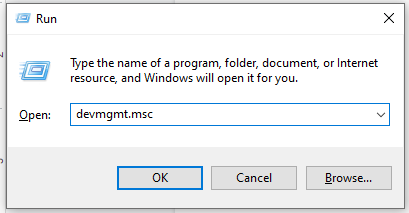
- Aramak Disk sürücüleri Listeyi açın ve yanındaki oku tıklayarak genişletin. Google Chrome'un kurulu olduğu SSD'ye sağ tıklayın ve tıklayın özellikleri .
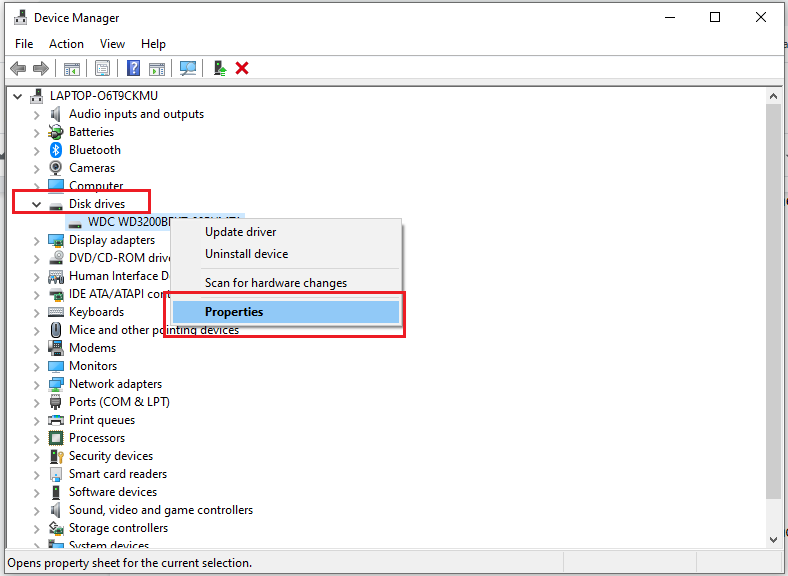
- İtibaren Politikalar sekme, sağla ' Cihazda yazma önbelleğini etkinleştirin 'seçeneği işaretli değil.
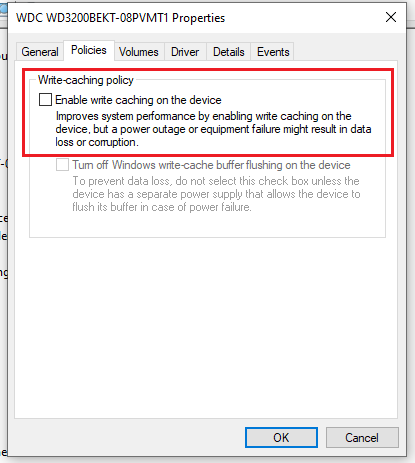
- Tıklamak TAMAM MI .
İşiniz bittiğinde, bilgisayarınızı yeniden başlatın ve sorunun devam edip etmediğini görmek için Chrome'u açın. Varsa, yardımcı olabilecek birkaç püf noktamız var.
2 numaralı düzeltme. Google Chrome’un tarayıcı önbelleğini temizleyin.
Genellikle sorun, önbellek dizininizde depolanan bozuk dosyalara bölünür. Bunları kaldırmak, Google Chrome'un yenilerini oluşturmasına ve sorunu ortadan kaldırmasına izin verir.
Peki, Windows 10 kullanıyorsanız Google Chrome'da önbelleği nasıl temizlersiniz? Bu adımları takip et:
- Açık Google Chrome.
- Tıkla üç dikey nokta tarayıcınızın sağ üst köşesinde.
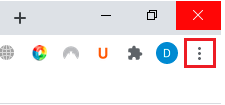
- Listeyi aşağı kaydırın ve seçin Daha Fazla Araç ve tıklayın Tarama verilerini temizle . Alternatif olarak, tuşuna da basabilirsiniz. Ctrl + Üst Karakter + Del .
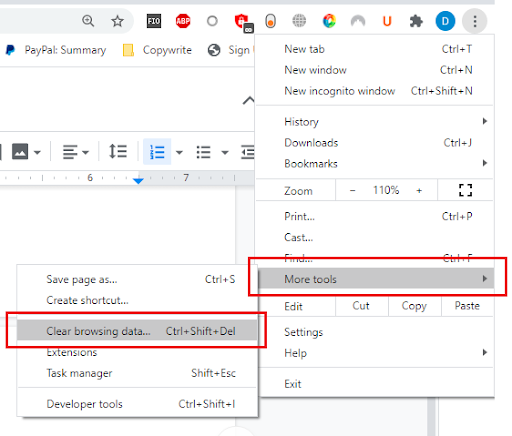
- Bu başka bir sekme getirecek ve Tarama Verilerini Temizle pencere açılacaktır. Bir seçmek istiyorsun Zaman aralığı nın-nin Her zaman sorunları önlemek için. Ardından, kaldırılmasını istediğiniz verilerin tüm kutularını işaretleyin. Temel ve gelişmiş seçenekleri görme seçeneğiniz var. Bitirdiğinizde tıklayın net veriler .
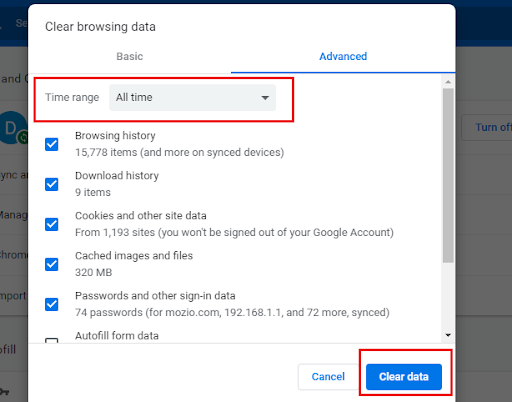
- Google Chrome'u yeniden başlatın.
Bu basit adımlar, önbellek bekleme sorunuyla karşılaşmaktan kaçınmanıza yardımcı olacaktır. Bu, Chrome'u web siteleri için yeni bir önbellek yazmaya zorlar ve böylece daha önce var olan bozuk veya erişilemeyen dosyaları kaldırır.
Bu sorunu çözmediyse, aşağıdaki düzeltmeyi deneyebilirsiniz.
3 numaralı düzeltme. Google Chrome'u varsayılan ayarlara sıfırlama.
Google Chrome'u varsayılan ayarlarına sıfırlamayı da deneyebilirsiniz. Bunu yapmanın, Chrome'unuzda yaptığınız tüm özelleştirmeleri ve diğer ayarları sileceğini ve orijinal durumuna geri döndüreceğini unutmayın. Varsayılan ayarlara geri yüklemek için şu adımları izleyin:
- Açık Google Chrome.
- Tıkla 3 dikey nokta tarayıcının sağ üst köşesinde.
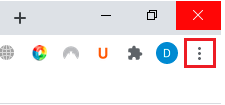
- Tıklamak Ayarlar. Bu, Chrome ayarlarınızı görebileceğiniz ve düzenleyebileceğiniz yeni bir sekme açacaktır.
- Sol taraftaki panelde şunu arayın: ileri ve genişletmek için üzerine tıklayın. Orada bulacaksın Sıfırla ve temizle özelliği. Alternatif olarak gidebilirsiniz chrome: // settings / reset
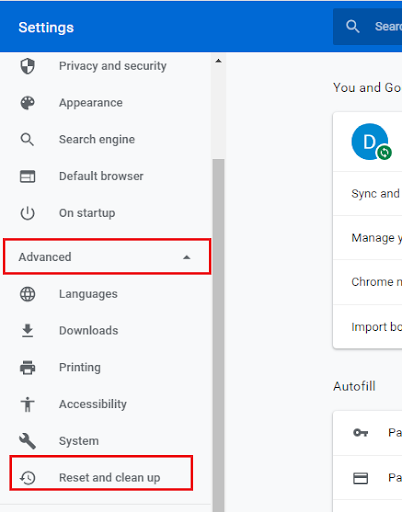
- Tıklamak Ayarları orijinal varsayılan değerlerine geri yükleyin . Onay isteyen bir açılır pencere görünecektir. Tıklamak Ayarları Sıfırla.
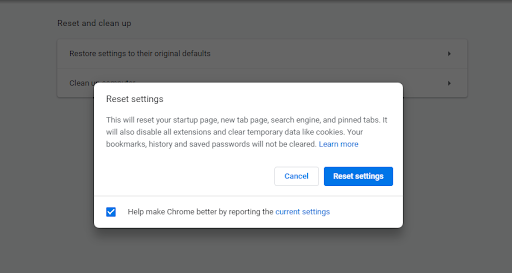
Ve bu kadar!. Bu, Google Chrome ayarlarınızı varsayılan ayarlarına geri yükleyecektir.
Bu hala önbellek bekleme sorununu çözmezse, deneyebileceğiniz 2 düzeltme daha vardır.
4 numaralı düzeltme. Yeni bir profil oluşturun.
Diğer bir hızlı çözüm, Google Chrome'da yeni bir profil oluşturmaktır. Parçalayalım.
- Açık Google Chrome.
- Profilinizi temsil eden resme veya harfe tıklayın (3 dikey noktanın yanında) ve Ekle .
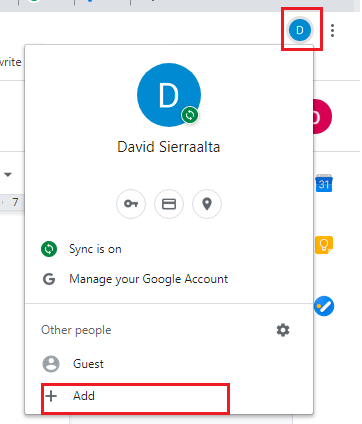
- Bu, yeni bir profil oluşturabileceğiniz yeni bir pencere açacaktır. Bir isim ekleyin ve bir Simge seçin.
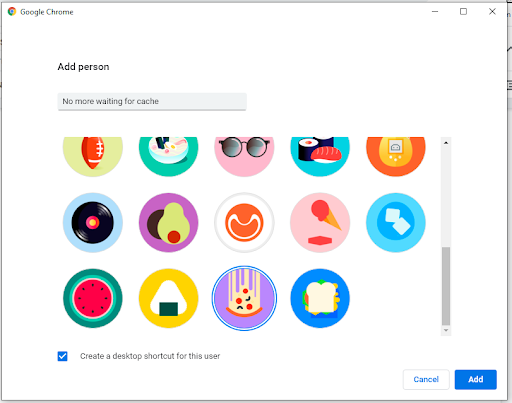
Bunu yaptıktan sonra Chrome yeniden başlatılacak ve yeni profille açılacaktır. Sorunun devam edip etmediğini kontrol edebilirsiniz. Düzeltildiyse, orijinal Google hesabınızla oturum açabilir ve verileri bu yeni oluşturulan profile aktarabilirsiniz.
Her şey başarısız olursa, eski güvenilir yeniden yükleme seçeneği vardır.
5 numaralı düzeltme. Google Chrome'u yeniden yükleyin.
Çalışmazsa, büyükbabamın söylediği gibi kaldırıp yeniden yükleyin. Ancak, Chrome'da herhangi bir güncelleme olup olmadığını kontrol etmeden önce. Güncellemeden sonra sorunun devam edip etmediğini kontrol edin. Chrome'u yeniden yüklemek için aşağıdaki adımları uygulamanız yeterlidir.
- Tıkla Başlat Ekranın sol alt köşesindeki düğmesine basın ve Kontrol Paneli.
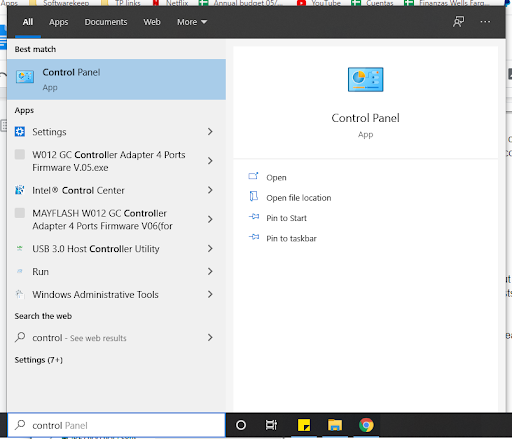
- Görünümü şuna göre sırala: Kategori ve tıklayın programı kaldır altında Programlar ve Özellikler.
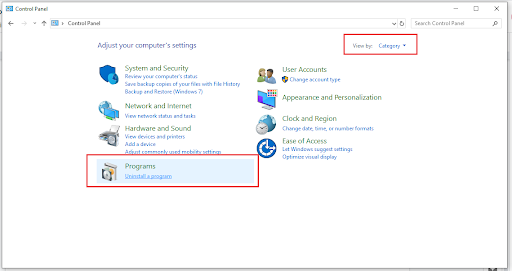
- Listede Google Chrome'u bulun, sağ tıklayın ve tıklayın Kaldır .

- Chrome'un kaldırılması sırasında size rehberlik edilecektir. Tarayıcıyı tamamen kaldırdıktan sonra, en yeni sürümü çevrimiçi olarak edinebilirsiniz.
- Firefox veya Microsoft Edge gibi başka bir tarayıcı açın.
- Chrome’un web sitesine gidin https://www.google.com/chrome/
- Tıklamak Chrome'u indirin
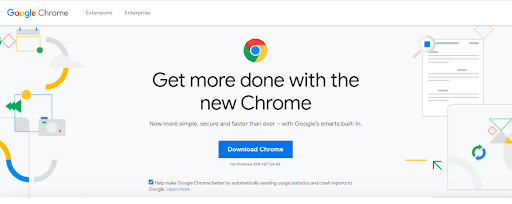
- İndirmenin bitmesini bekleyin ve ardından uygulamayı çalıştırın. Adımları izleyin ve kuruluma devam edin.
Daha önce gösterilen tüm adımları izlediyseniz, Windows'unuzda Önbellek Bekleme hatası olmadan yepyeni, çalışan bir Google Chrome'a sahip olmalısınız.
Çoğu zaman bu can sıkıcı hata, bozuk önbellek verileri nedeniyle oluşur, bu yüzden umarım, bu düzeltmelerden sonra, bu geçmişte kalmıştır. Mağazamızda daha harika ipuçları ve indirimler için haber bültenimize abone olun!